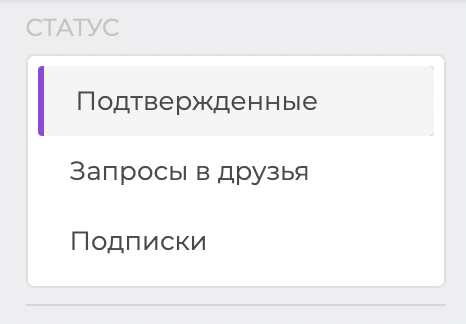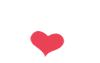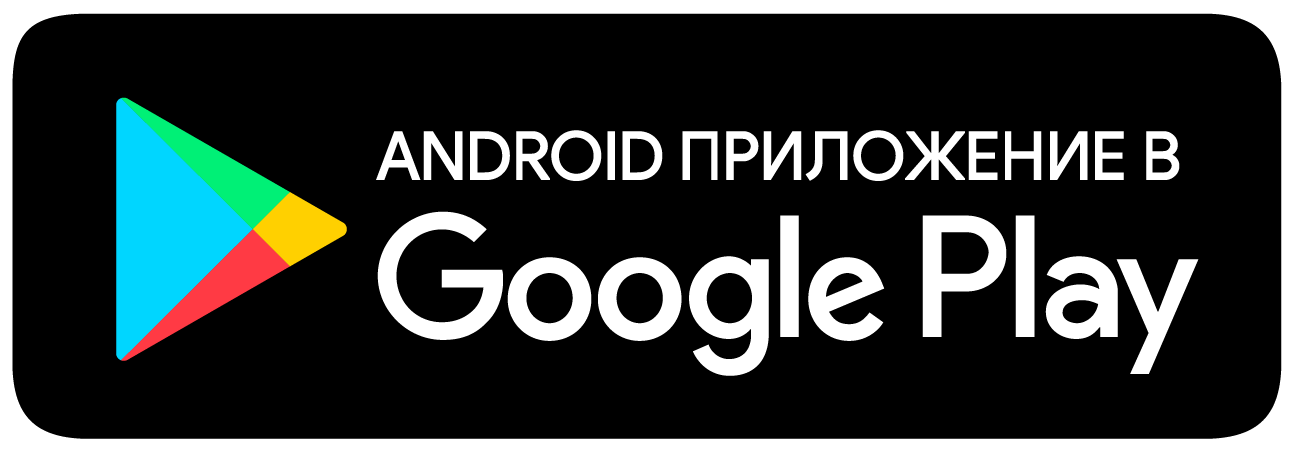Функционал социальной сети HIV.life
19.02.2021, 20:00|001257
Сегодня, давайте не много разберемся какой функционал предоставляет HIV.life и почему это социальная сеть, а не просто сайт знакомств
Разберем по страницам, где мы покажем что и как можно делать на ноутбуке или на телефоне
1. Стена
Стена предназначена для обсуждения каких-либо вопросов, мнений, да и просто любой информации которая интересна не только вам, но и другим участникам нашего сообщества. Можете выкладывать фотки, картинки, полезные ссылки и комментировать посты на стене. Эту информацию видят все.
Стену можно отфильтровать "Все посты", "Только мои", "Только друзья" и "События". Думаю по первым трем понятно, а вот в последнем фильтре собраны события в сети, пока только на смену аватарки пользователем, дальше будет расширяться. Можете зайти посмотреть кто и когда сменил фото профиля и поставить лайк 😘
Каждый пост на стене можно открыть на отдельной странице или поделиться с кем-нибудь ссылкой, для этого просто нажмите на 3 точки в правой части поста, а затем "Открыть" или "Скопировать ссылку"
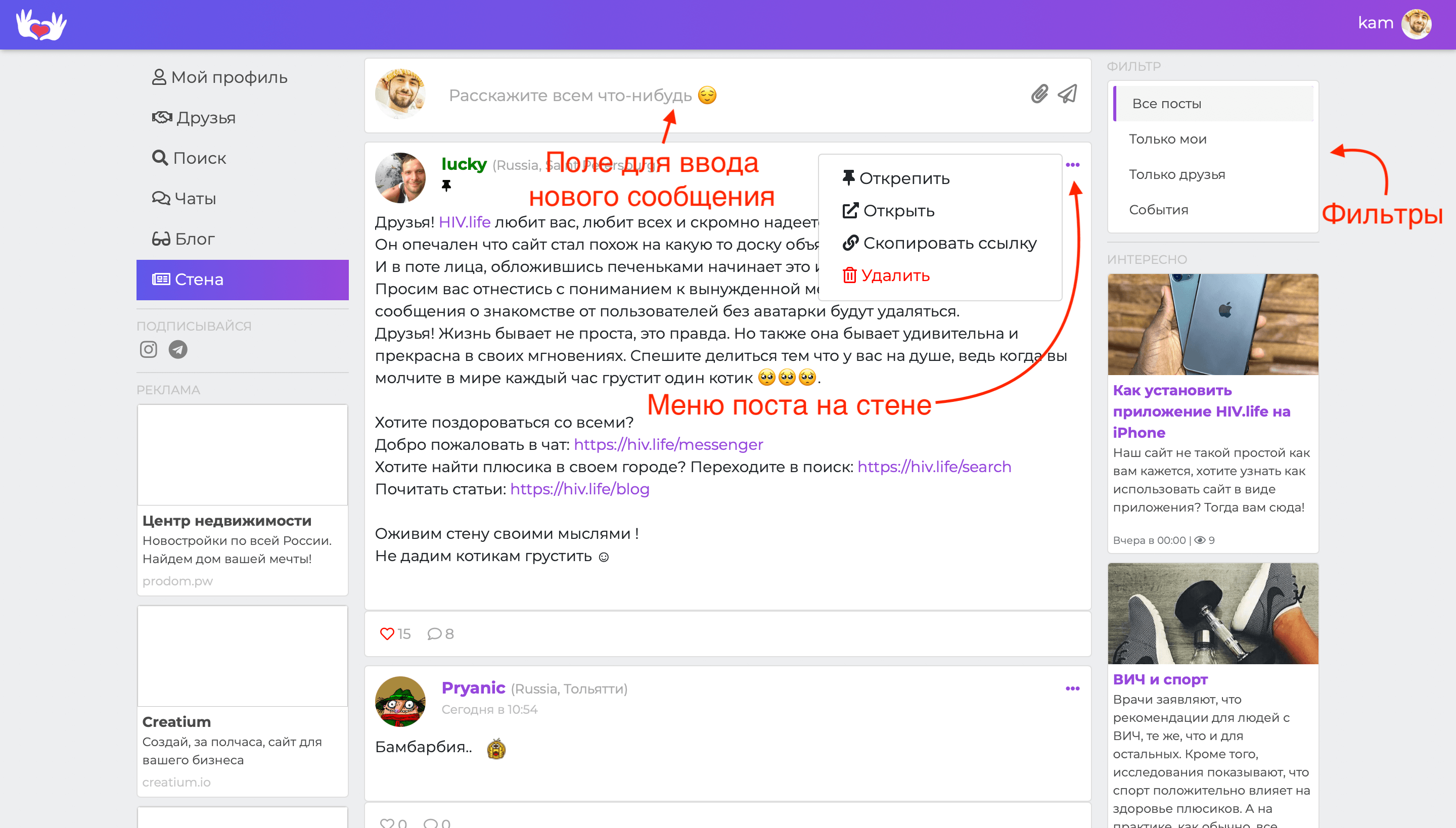
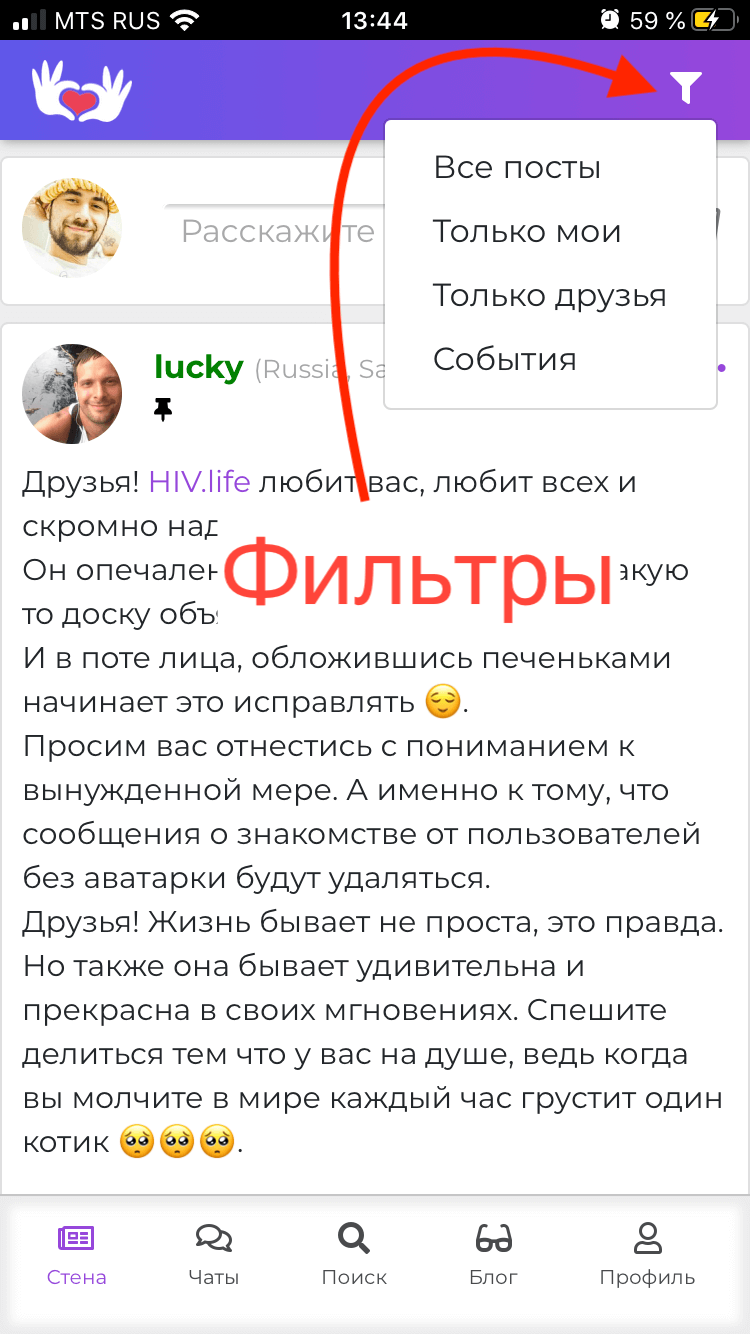
2. Чаты
Общий чат - для всех, общайтесь, но только вежливо 😇 Так же есть личные чаты, их список можно увидеть слева на ноутбуке или вызвав соответствующее окно на смартфоне (сверху кнопка  )
Личный чат можно очистить, т.е. удалить все сообщения в нем. Сообщения стираются как у вас так и у собеседника.
)
Личный чат можно очистить, т.е. удалить все сообщения в нем. Сообщения стираются как у вас так и у собеседника.  Кто сейчас онлайн можно посмотреть нажав на кнопку
Кто сейчас онлайн можно посмотреть нажав на кнопку 
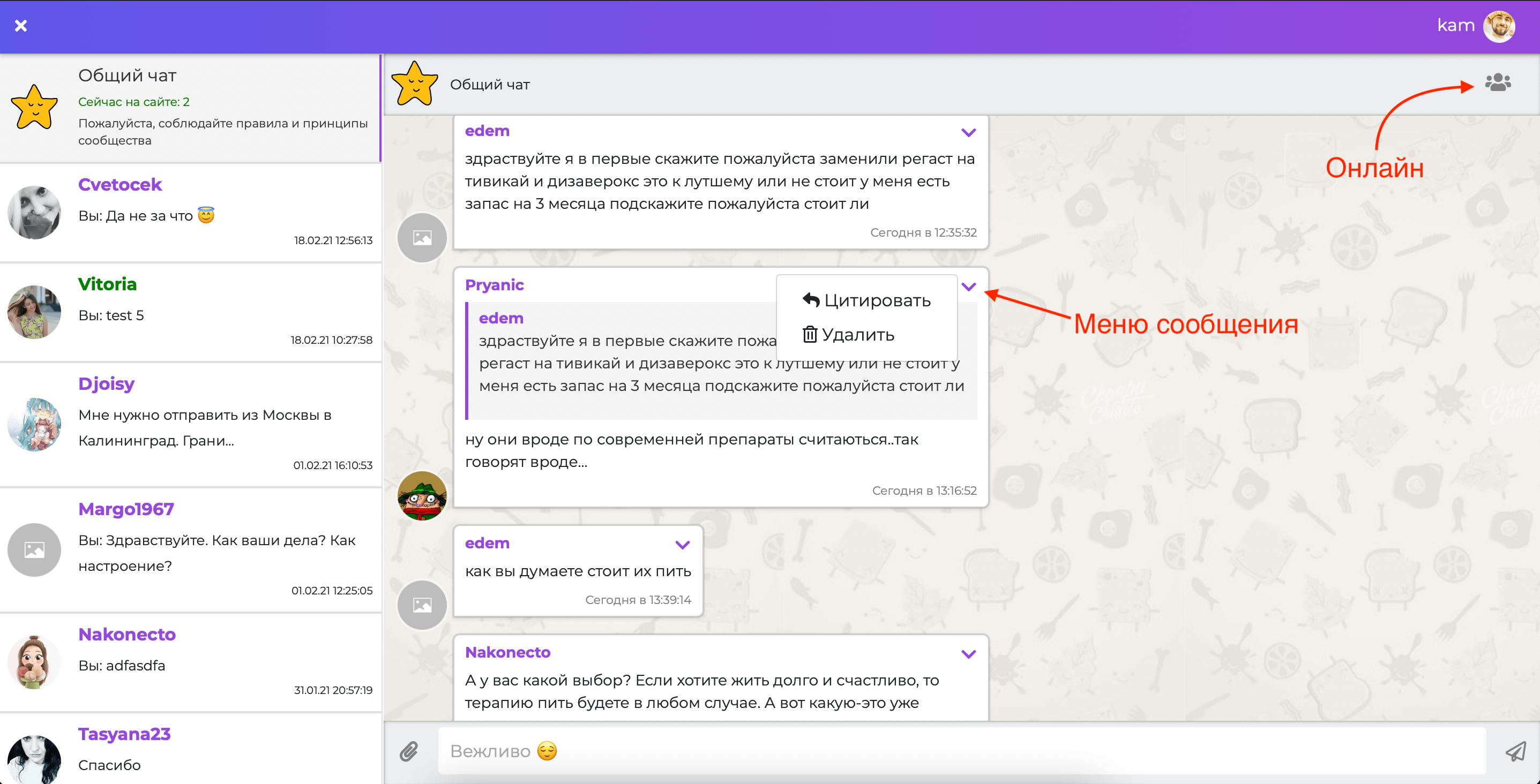
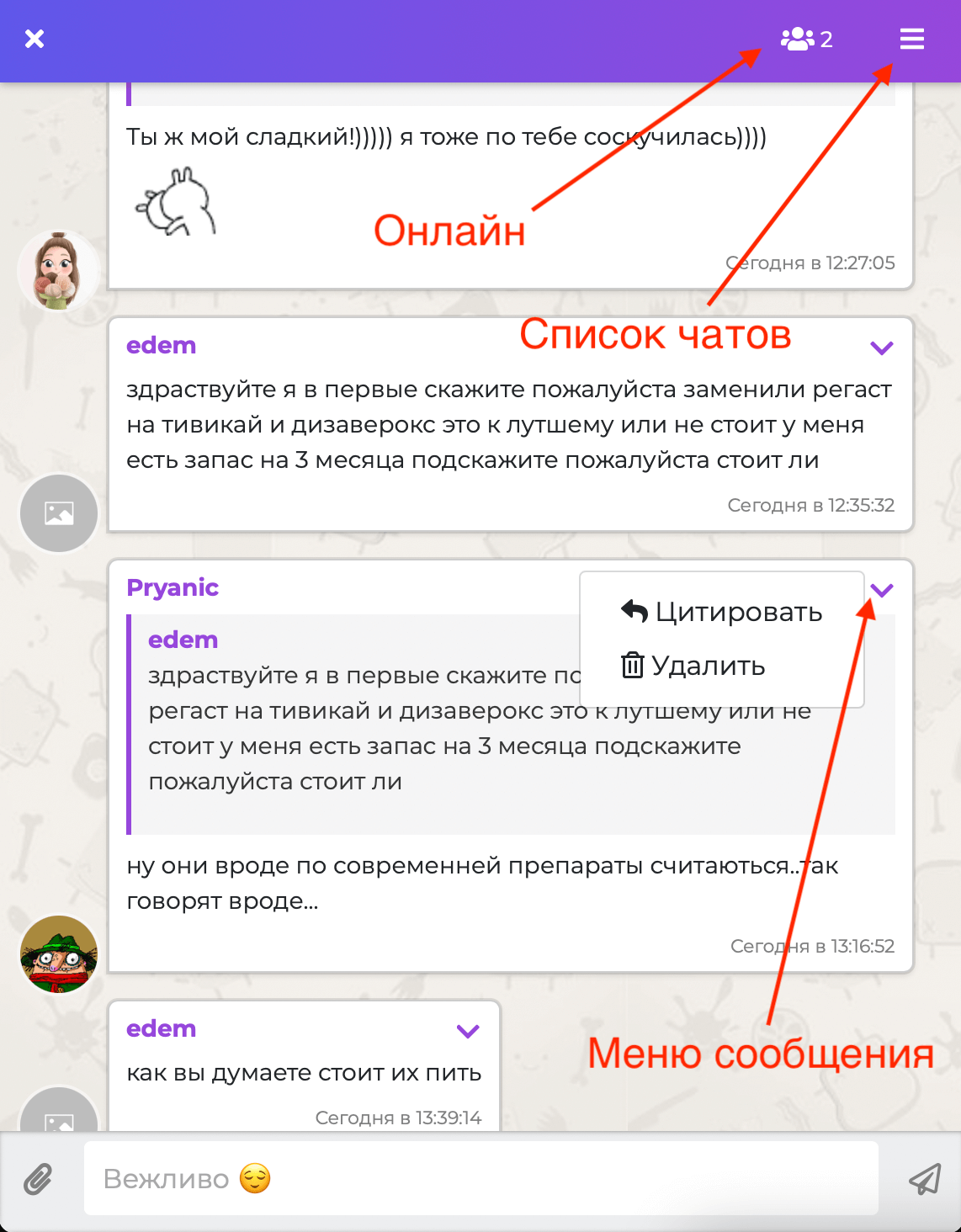
3. Профиль
Тут должно быть все понятно, это ваш профиль с информацией о вас. Можете выкладывать свои фото, менять аватарку, статус, редактировать черный список, список друзей, уведомления, посмотреть кто прислал вам симпатию и ответить взаимностью 😘
На ноутбуке справа расположено меню где можно перейти в Настройки, Фото, отредактировать анкету и пр.
На смартфоне это меню расположено сверху, если нажать на шестеренку  Нажмите на статус (Задайте настроение) для того чтобы его сменить
Нажмите на статус (Задайте настроение) для того чтобы его сменить
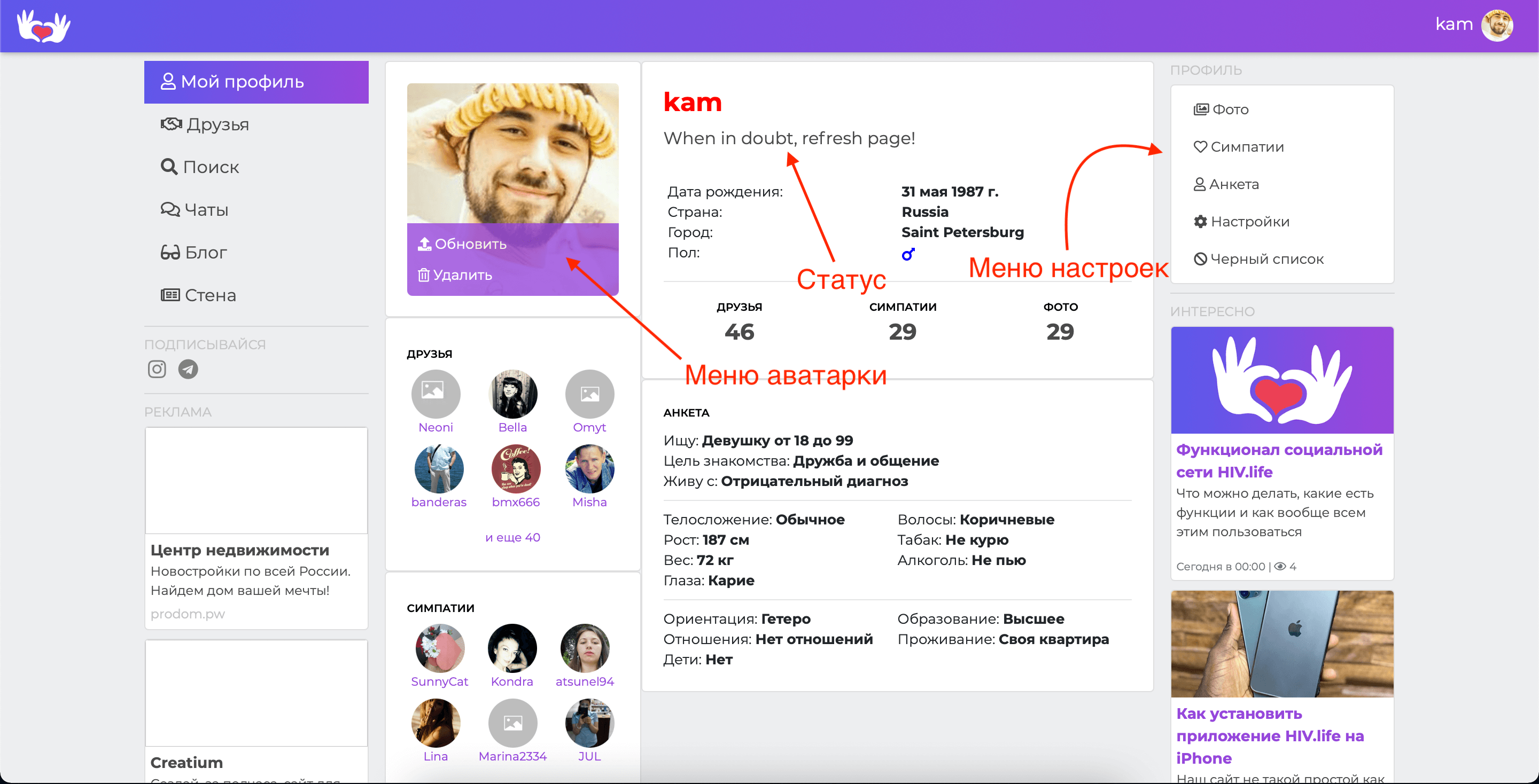
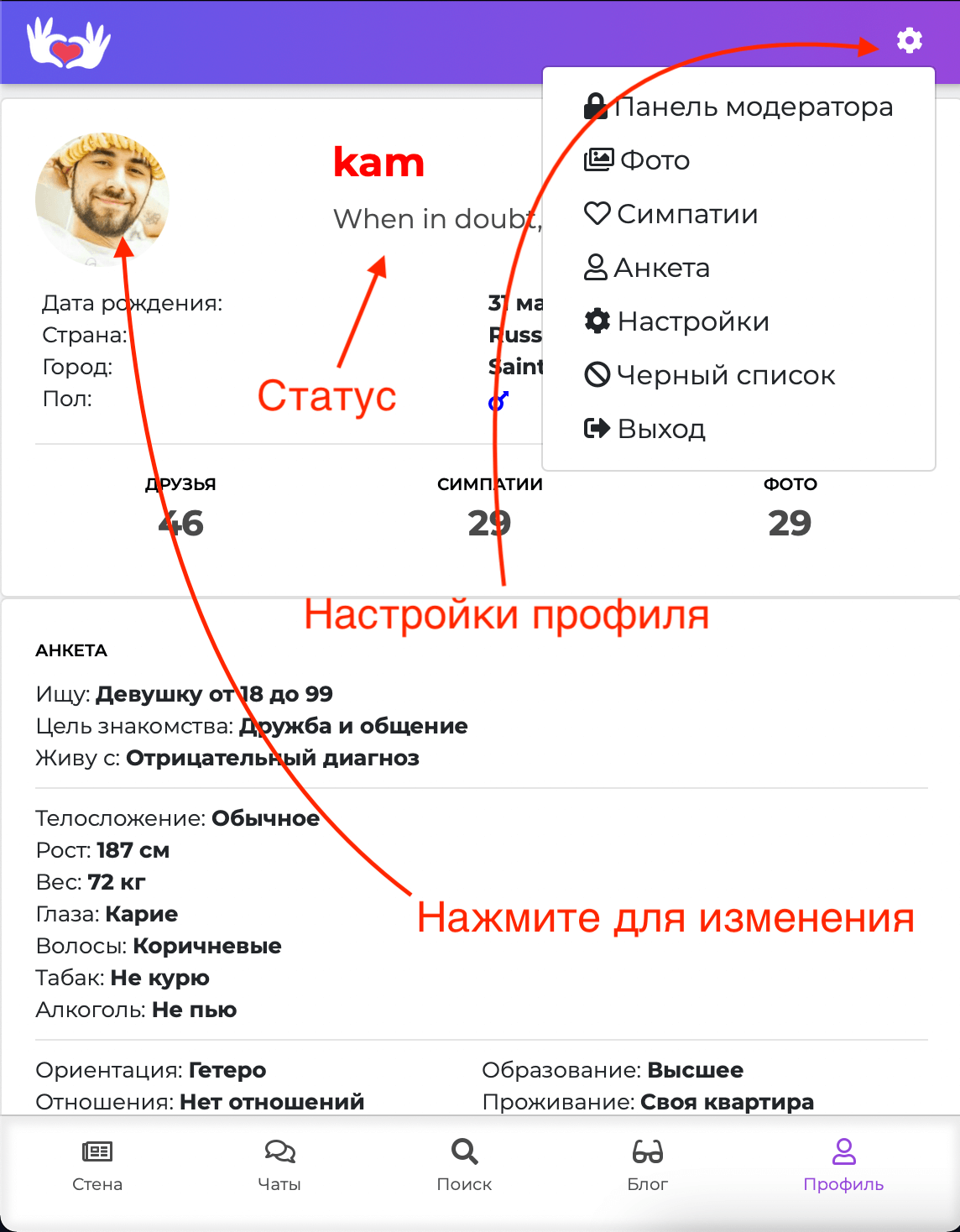
4. Поиск
Поиск по участникам может быть выполнен по городу, полу возрасту, а так же по нику
Сменить фильтр можно справа на ноутбуке и сверху на смартфоне 

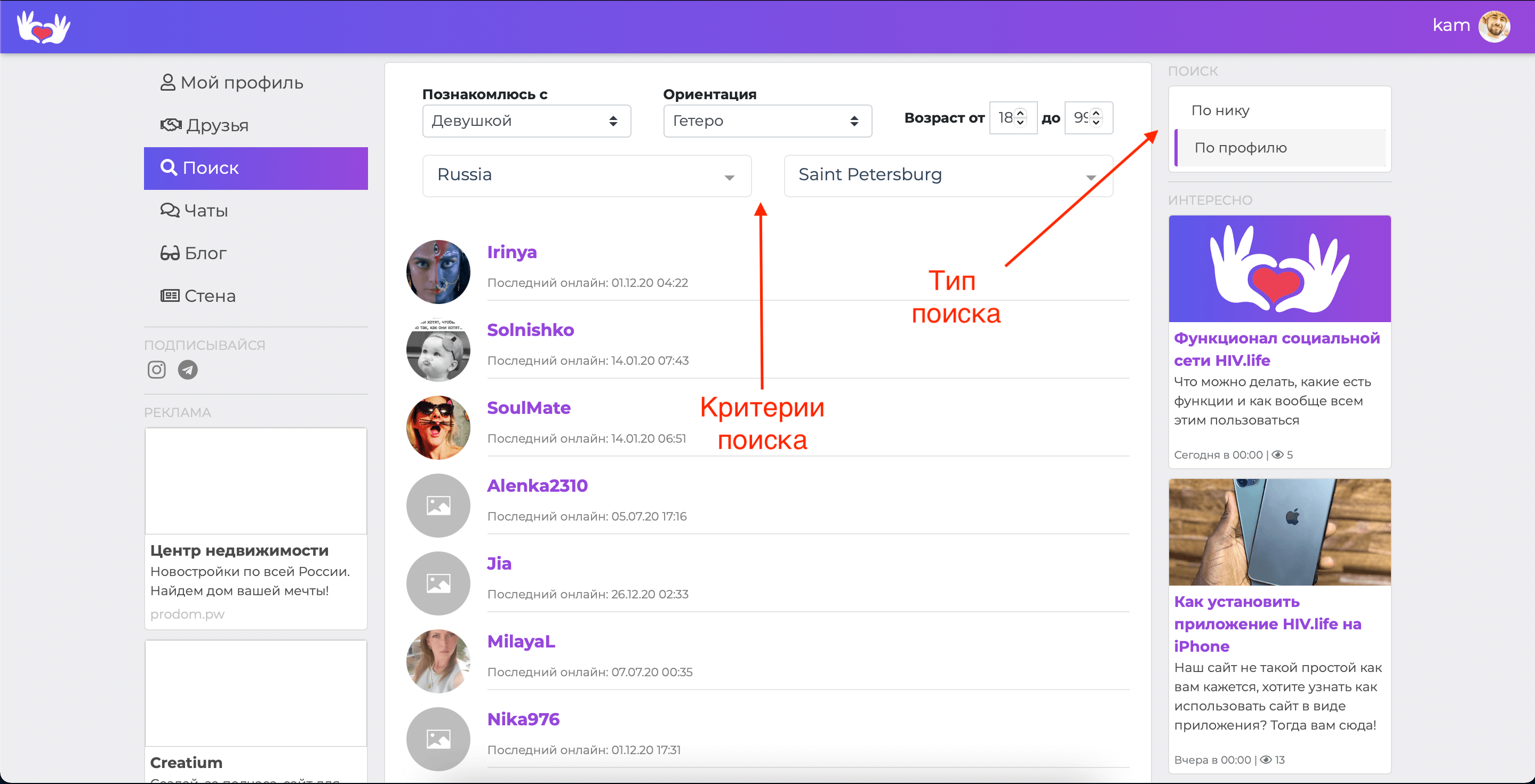
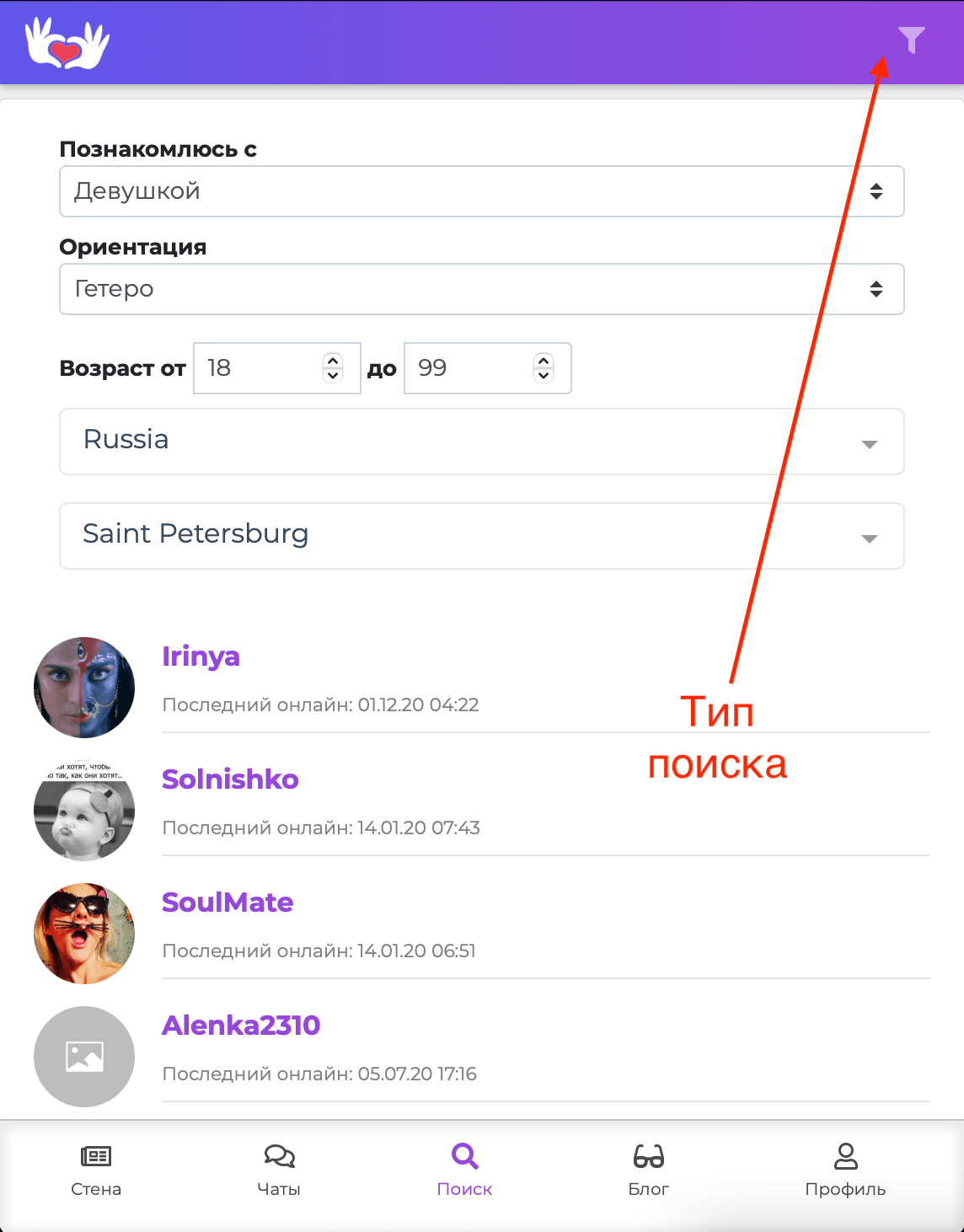
5. Друзья
Чтобы добавить человека в друзья, необходимо перейти в его профиль и нажать на кнопку "В друзья"
Для того чтобы посмотреть кого вы добавили в друзья или кто добавил вас, необходимо в меню справа (на ноутбуке) или в меню сверху (на смартфоне) выбрать соответствующие пункты
Подписки - вы добавили, но вас не добавили
Запросы в друзья - вас добавили, но вы еще не подтвердили дружбу